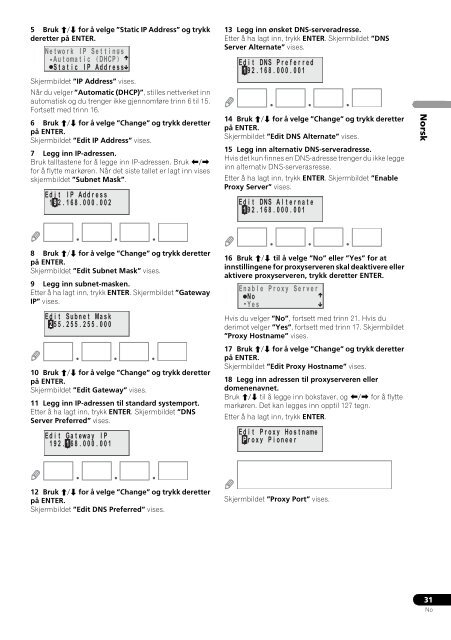Pioneer PDX-Z9 - User manual - danois, norvégien
Pioneer PDX-Z9 - User manual - danois, norvégien
Pioneer PDX-Z9 - User manual - danois, norvégien
You also want an ePaper? Increase the reach of your titles
YUMPU automatically turns print PDFs into web optimized ePapers that Google loves.
5 Bruk / for å velge ”Static IP Address” og trykk<br />
deretter på ENTER.<br />
Network IP Set t ing s<br />
Au t oma t i c ( DHCP )<br />
Stat ic IP Address<br />
Skjermbildet ”IP Address” vises.<br />
Når du velger ”Automatic (DHCP)”, stilles nettverket inn<br />
automatisk og du trenger ikke gjennomføre trinn 6 til 15.<br />
Fortsett med trinn 16.<br />
6 Bruk / for å velge ”Change” og trykk deretter<br />
på ENTER.<br />
Skjermbildet ”Edit IP Address” vises.<br />
7 Legg inn IP-adressen.<br />
Bruk talltastene for å legge inn IP-adressen. Bruk /<br />
for å flytte markøren. Når det siste tallet er lagt inn vises<br />
skjermbildet ”Subnet Mask”.<br />
Edi t IP Address<br />
19<br />
2 . 168 . 000 . 002<br />
13 Legg inn ønsket DNS-serveradresse.<br />
Etter å ha lagt inn, trykk ENTER. Skjermbildet ”DNS<br />
Server Alternate” vises.<br />
Edi t DNS Preferred<br />
1 92 . 168 . 000 . 001<br />
14 Bruk / for å velge ”Change” og trykk deretter<br />
på ENTER.<br />
Skjermbildet ”Edit DNS Alternate” vises.<br />
15 Legg inn alternativ DNS-serveradresse.<br />
Hvis det kun finnes en DNS-adresse trenger du ikke legge<br />
inn alternativ DNS-serverasresse.<br />
Etter å ha lagt inn, trykk ENTER. Skjermbildet ”Enable<br />
Proxy Server” vises.<br />
Edi t DNS Al ternate<br />
1 92 . 168 . 000 . 001<br />
Norsk<br />
8 Bruk / for å velge ”Change” og trykk deretter<br />
på ENTER.<br />
Skjermbildet ”Edit Subnet Mask” vises.<br />
9 Legg inn subnet-masken.<br />
Etter å ha lagt inn, trykk ENTER. Skjermbildet ”Gateway<br />
IP” vises.<br />
Ed i t Subne t Mask<br />
2 5 5 . 255 . 255 . 000<br />
10 Bruk / for å velge ”Change” og trykk deretter<br />
på ENTER.<br />
Skjermbildet ”Edit Gateway” vises.<br />
11 Legg inn IP-adressen til standard systemport.<br />
Etter å ha lagt inn, trykk ENTER. Skjermbildet ”DNS<br />
Server Preferred” vises.<br />
Ed i t Ga t eway I P<br />
1 2 . 68 . 000 . 001<br />
9 1<br />
16 Bruk / til å velge ”No” eller ”Yes” for at<br />
innstillingene for proxyserveren skal deaktivere eller<br />
aktivere proxyserveren, trykk deretter ENTER.<br />
Enable Proxy Server<br />
No<br />
Yes<br />
Hvis du velger ”No”, fortsett med trinn 21. Hvis du<br />
derimot velger ”Yes”, fortsett med trinn 17. Skjermbildet<br />
”Proxy Hostname” vises.<br />
17 Bruk / for å velge ”Change” og trykk deretter<br />
på ENTER.<br />
Skjermbildet ”Edit Proxy Hostname” vises.<br />
18 Legg inn adressen til proxyserveren eller<br />
domenenavnet.<br />
Bruk / til å legge inn bokstaver, og / for å flytte<br />
markøren. Det kan legges inn opptil 127 tegn.<br />
Etter å ha lagt inn, trykk ENTER.<br />
Ed i t Pr oxy Hos t name<br />
P r ox y Pi oneer<br />
12 Bruk / for å velge ”Change” og trykk deretter<br />
på ENTER.<br />
Skjermbildet ”Edit DNS Preferred” vises.<br />
Skjermbildet ”Proxy Port” vises.<br />
31<br />
No